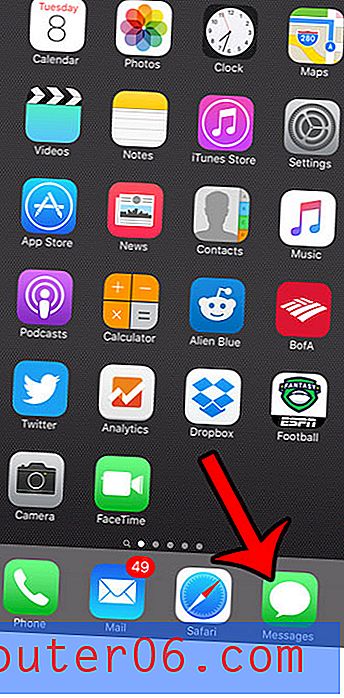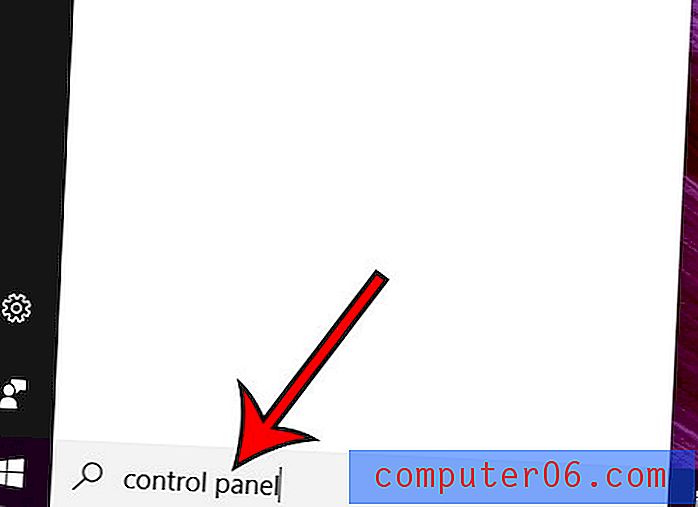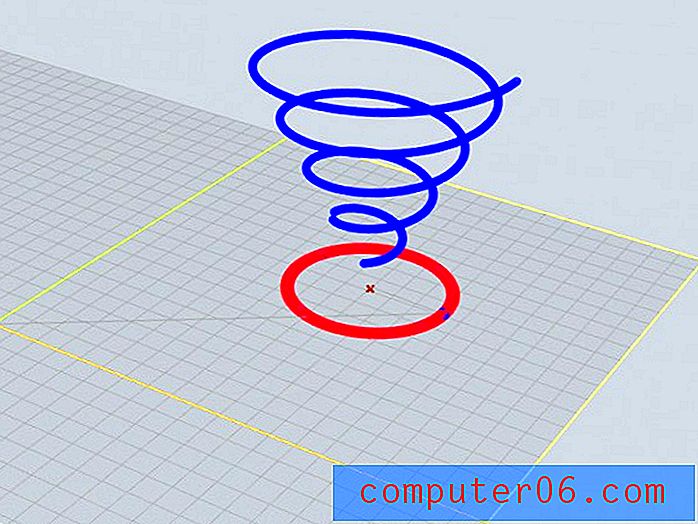Jak přidat webovou stránku do svého seznamu čtení v Safari na iPhone 5
Na první pohled se funkce Seznam čtení v Safari na vašem iPhonu 5 zdá velmi podobná záložkám. Jsou přístupné ze stejného místa a jsou to prostě odkazy, které jste uložili v prohlížeči, aby k nim v budoucnu mohl být rychlejší přístup. Přidávání záložek na každou stránku, kterou chcete číst, však může být těžkopádné a může vést k mnoha obtížně rozpoznatelným záložkám. Přidávání webových stránek do seznamu čtení však funguje trochu jinak, protože seznam seznamů se třídí podle toho, zda byla nebo nebyla položka v seznamu přečtena. Díky tomu je lepší volba pro stránky, které najdete a chcete si je přečíst později, jako jsou zprávy, na rozdíl od stránek, které budete opakovaně navštěvovat, což by bylo vhodnější pro záložku.
Jak přidat do seznamu čtení Safari na iPhone 5
Seznam čtení je specifický pro aplikaci prohlížeče Safari. Používáte-li například v prohlížeči iPhone aplikaci prohlížeče Chrome, nebudete moci ukládat stránky do seznamu čtení v prohlížeči Safari.
Krok 1: Spusťte aplikaci Safari.
Krok 2: Přejděte na webovou stránku, kterou chcete uložit do seznamu čtení.
Krok 3: Klepněte na ikonu Sdílet na liště ve spodní části obrazovky.

Krok 4: Klepněte na ikonu Přidat do seznamu čtení .
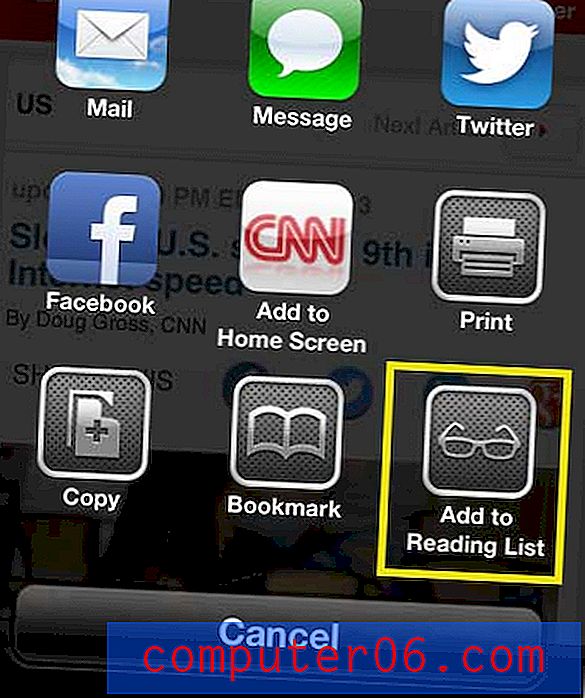
Poté se dostanete do seznamu čtení klepnutím na ikonu knihy v dolní části obrazovky,

Poté vyberte možnost Seznam čtení .
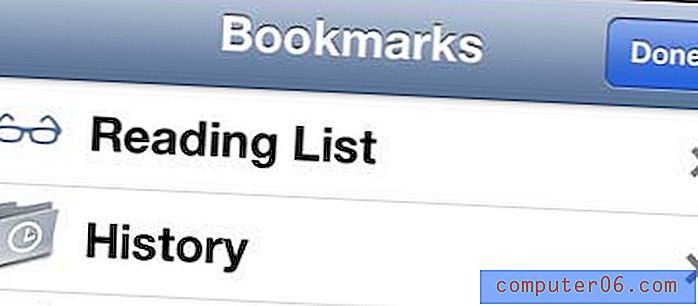
Všimněte si, že v horní části obrazovky je karta Vše a Nepřečtená, která vám umožní třídit stránky, které jste přidali a přečetli.
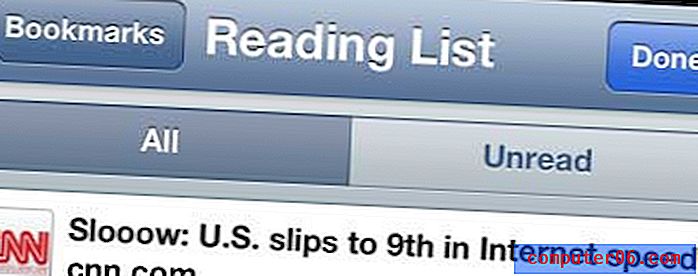
Chcete-li odstranit stránku ze seznamu čtení, jednoduše přejeďte prstem doleva nebo doprava po názvu stránky a zobrazí se červené tlačítko Odstranit .
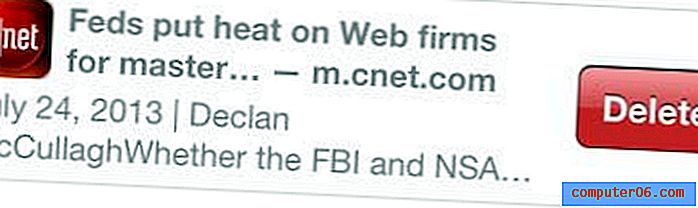
Pokud máte iPad, který používá stejné Apple ID a je nakonfigurován pro iCloud, pak se váš seznam čtení synchronizuje také s iPadem. Pokud jste uvažovali o získání iPadu, existuje celá řada dostupných možností, jako je Amazon. Několik generací iPadů se stále prodává a starší generace stále nabízejí rychlý a pohotový produkt za nízkou cenu. Klepnutím sem zobrazíte například iPad 2, což je zařízení, které je levnější než současná generace iPadů.
Podobným postupem můžete také uložit záložku na stránku v prohlížeči Safari na vašem iPhonu 5.